1.首先右键项目→添加→新建项,然后选择如图所示点击确定。
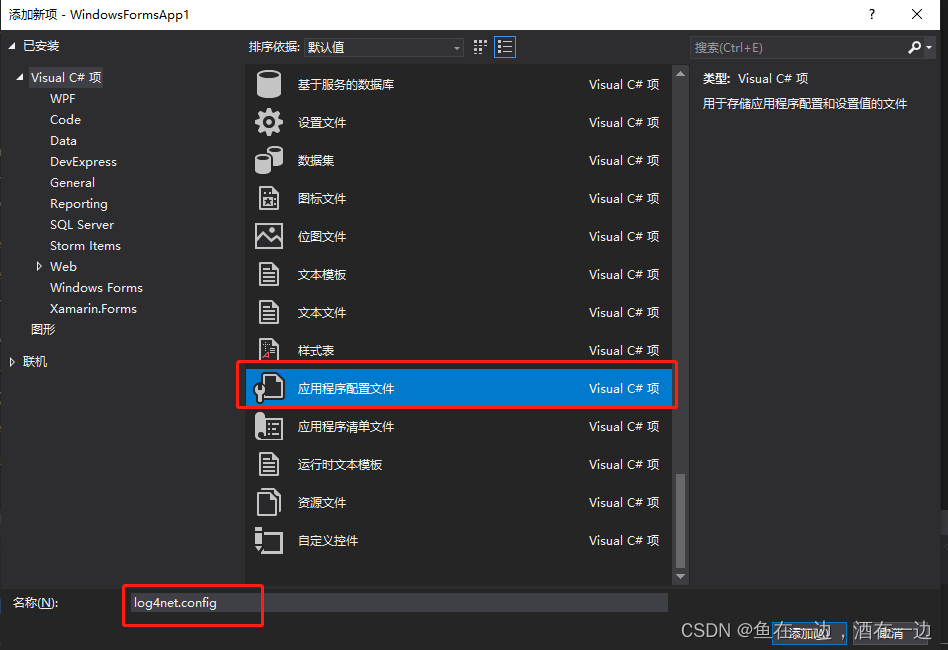
2.在log4net.config文件里边添加如下代码。文件属性需要改为始终复制或如果较新则复制。
<?xml version="1.0" encoding="utf-8"?>
<configuration>
<configSections>
<section name="log4net" type="log4net.Config.Log4NetConfigurationSectionHandler,log4net" />
</configSections>
<log4net>
<!--信息日志配置-->
<appender name="infoAppender" type="log4net.Appender.RollingFileAppender">
<param name="File" value="Logs\Info\info.log" />
<param name="AppendToFile" value="true" />
<param name="MaxFileSize" value="10240" />
<param name="MaxSizeRollBackups" value="100" />
<param name="PreserveLogFileNameExtension" value="true" />
<param name="StaticLogFileName" value="false" />
<param name="DatePattern" value="yyyyMMdd" />
<param name="RollingStyle" value="Date" />
<layout type="log4net.Layout.PatternLayout">
<conversionPattern value="%date [%thread] %-5level %logger - %message%newline" />
</layout>
</appender>
<appender name="debugAppender" type="log4net.Appender.RollingFileAppender">
<param name="File" value="Logs\Debug\debug.log" />
<param name="AppendToFile" value="true" />
<param name="MaxFileSize" value="10240" />
<param name="MaxSizeRollBackups" value="100" />
<param name="PreserveLogFileNameExtension" value="true" />
<param name="StaticLogFileName" value="false" />
<param name="DatePattern" value="yyyyMMdd" />
<param name="RollingStyle" value="Date" />
<layout type="log4net.Layout.PatternLayout">
<conversionPattern value="%date [%thread] %-5level %logger - %message%newline" />
</layout>
</appender>
<!--错误日志配置-->
<appender name="errorAppender" type="log4net.Appender.RollingFileAppender">
<param name="File" value="Logs\Error\Err.log" />
<param name="AppendToFile" value="true" />
<param name="MaxFileSize" value="10240" />
<param name="MaxSizeRollBackups" value="100" />
<param name="PreserveLogFileNameExtension" value="true" />
<param name="StaticLogFileName" value="false" />
<param name="DatePattern" value="yyyyMMdd" />
<param name="RollingStyle" value="Date" />
<layout type="log4net.Layout.PatternLayout">
<conversionPattern value="%date [%thread] %-5level %logger - %message%newline" />
</layout>
</appender>
<!-- 控制台前台显示日志 -->
<appender name="ColoredConsoleAppender" type="log4net.Appender.ColoredConsoleAppender">
<mapping>
<level value="ERROR" />
<foreColor value="Red, HighIntensity" />
</mapping>
<mapping>
<level value="Info" />
<foreColor value="Green" />
</mapping>
<layout type="log4net.Layout.PatternLayout">
<conversionPattern value="%n%date{HH:mm:ss,fff} [%-5level] %m" />
</layout>
<filter type="log4net.Filter.LevelRangeFilter">
<param name="LevelMin" value="Info" />
<param name="LevelMax" value="Fatal" />
</filter>
</appender>
<root>
<!--配置日志的级别,低于此级别的就不写到日志里面去 None>Fatal>ERROR>WARN>DEBUG>INFO>ALL-->
<level value="ALL" />
<appender-ref ref="infoAppender" />
<appender-ref ref="ColoredConsoleAppender" />
</root>
<logger name="loginfo">
<level value="INFO" />
<appender-ref ref="infoAppender" />
</logger>
<logger name="logerror">
<level value="ERROR" />
<appender-ref ref="errorAppender" />
</logger>
<logger name="logdebug">
<level value="DEBUG" />
<appender-ref ref="debugAppender" />
</logger>
</log4net>
</configuration>3.添加log4net包。


4.添加日志输出帮助类LogHelper。
/// <summary>
/// 打印日志
/// </summary>
public static class LogHelper
{
/// <summary>
/// 打印提示
/// </summary>
/// <param name="txt"></param>
public static void Info(string txt)
{
ILog log = log4net.LogManager.GetLogger("loginfo");
log.Info(txt);
}
/// <summary>
/// 打印提示
/// </summary>
/// <param name="txt"></param>
public static void Info(string txt, Type type)
{
ILog log = log4net.LogManager.GetLogger(type);
log.Info(txt);
}
/// <summary>
/// 打印错误
/// </summary>
/// <param name="msg"></param>
public static void Error(string msg)
{
ILog log = log4net.LogManager.GetLogger("logerror");
log.Error(msg);
}
/// <summary>
/// 打印错误
/// </summary>
/// <param name="msg"></param>
public static void Error(string msg, Exception ex)
{
ILog log = log4net.LogManager.GetLogger("logerror");
log.Error(msg, ex);
}
public static void Debug(string msg)
{
ILog log = LogManager.GetLogger("logdebug");
log.Debug(msg);
}
public static void Debug(string msg, Type type)
{
ILog log = LogManager.GetLogger("logdebug");
log.Debug(msg);
}
public enum LogType
{
FATAL,
ERROR,
WARN,
DEBUG,
INFO,
ALL
}
}5.程序启动program里添加配置代码
//配置日志
var filepath = AppDomain.CurrentDomain.BaseDirectory + "log4net.config";
log4net.Config.XmlConfigurator.Configure(new FileInfo(filepath));调用示例:LogHelper.Info();




















 1139
1139











 被折叠的 条评论
为什么被折叠?
被折叠的 条评论
为什么被折叠?








